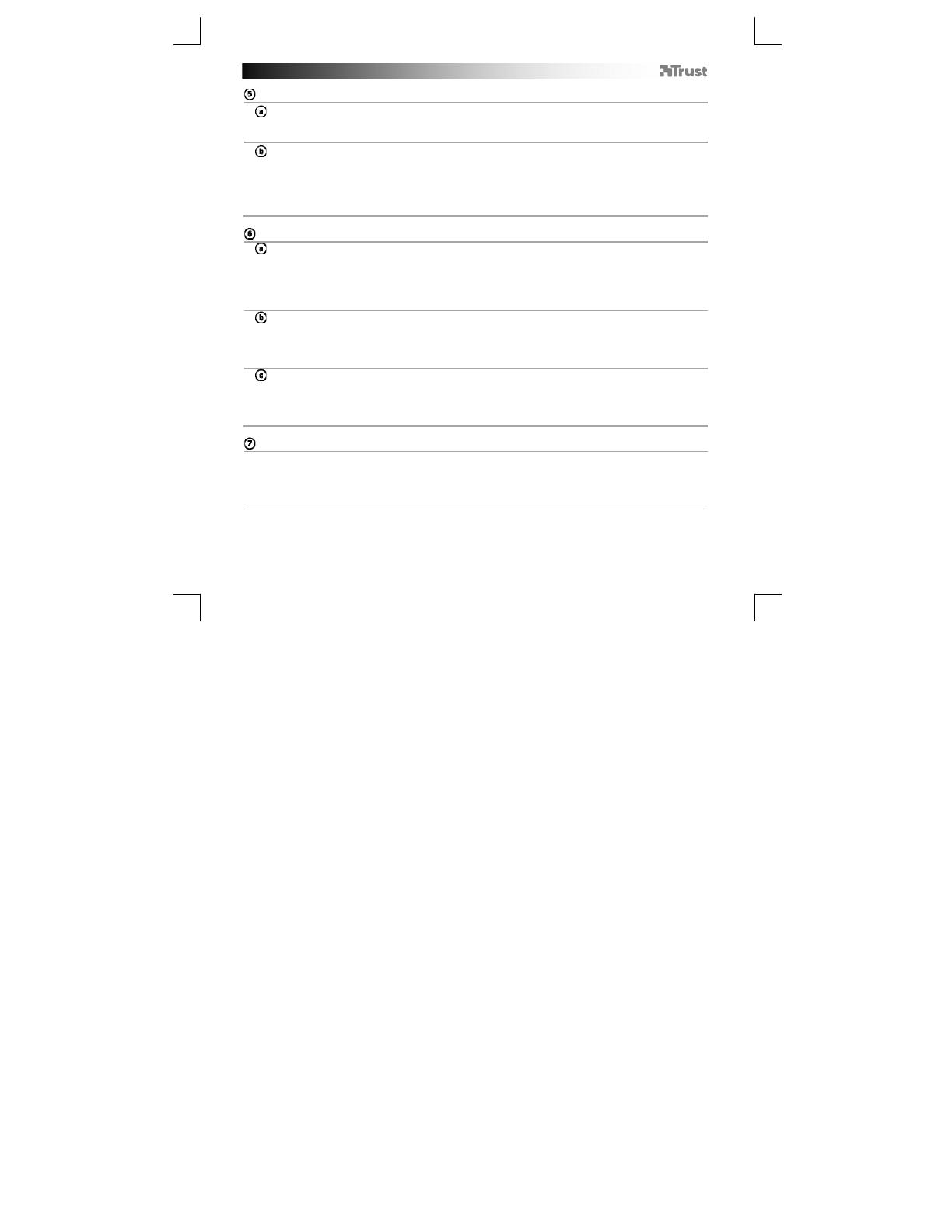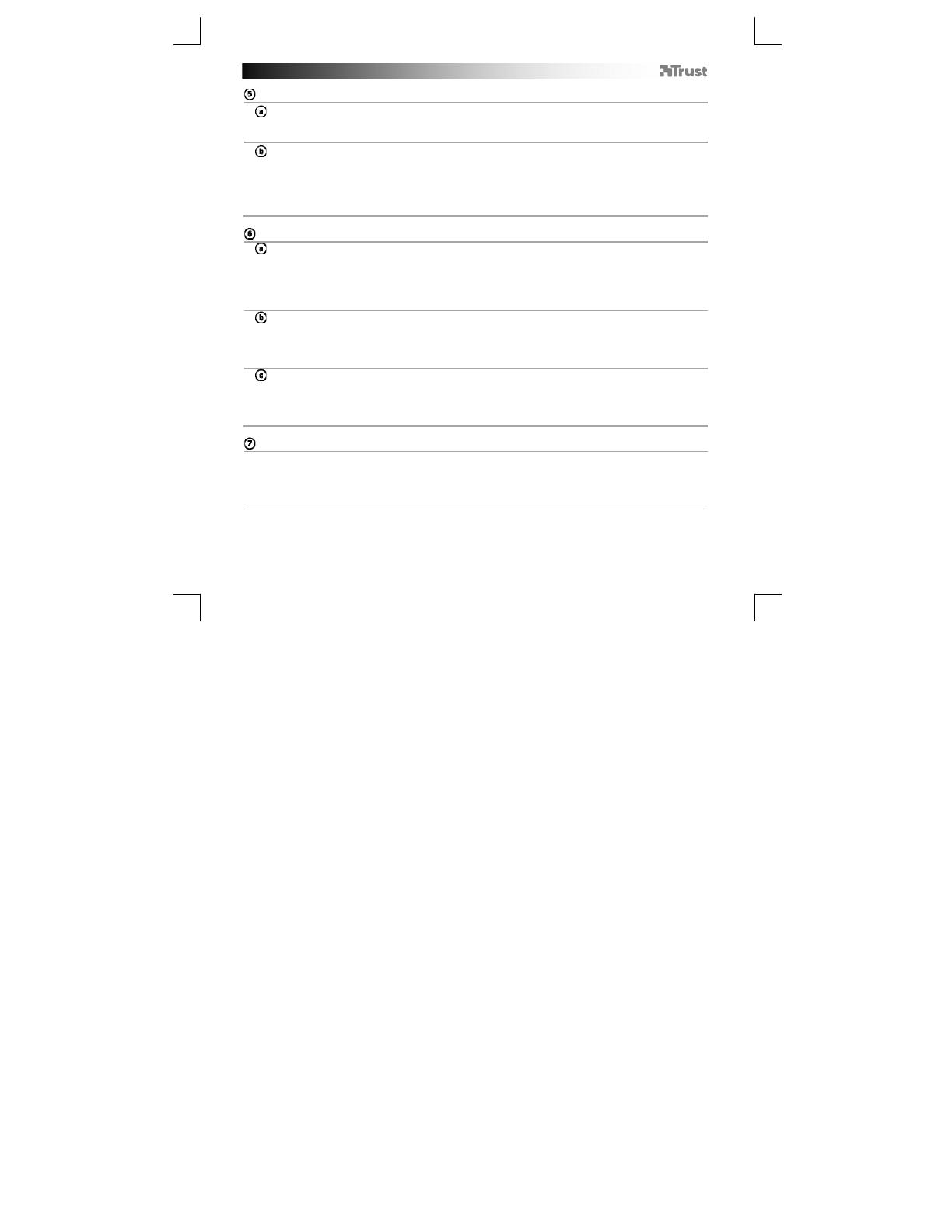
BAASH Wireless Mouse - USER’S MANUAL
39
Profilová nastavení
(Do myši lze uložit 5 různých profilů)
Změna profilu
- Klikněte na „Profile“ [„Profil“].
- Klikněte na profil, který si přejete změnit.
Aktivace nebo deaktivace profilů
- Klikněte na „Mode Name/Select“ [„Název režimu/Vybrat“].
- V okně „Mode Administration“ [„Režim správa“] je možné změnit názvy profilů a aktivovat nebo
deaktivovat profil.
- Profil deaktivujete odškrtnutím každého profilu odspodu až nahoru; profil přidáte zaškrtnutím každého
profilu v obráceném pořadí.
Konfigurace
Přiřazení funkce
- Klikněte na tlačítko, ke kterému si přejete funkci přiřadit.
- Umístěte ukazatel myši na typ funkce, kterou si přejete přiřadit (Mouse, Internet, Multimedia [Myš,
Internet, Multimédia] atd.).
- Klikněte na funkci, kterou si přejete přiřadit.
- Klikněte na „Apply“ [„Použít“]. Myš se aktualizuje.
Přiřazení funkce klávesnice
- Klikněte na tlačítko, ke kterému si přejete funkci přiřadit.
- Klikněte na „Keyboard“ [„Klávesnice“].
- Klikněte na tlačítko virtuální klávesnice, které si přejete přiřadit.
- Klikněte na „Apply“ [„Použít“]. Myš se aktualizuje.
Přiřazení spuštění programu
- Klikněte na tlačítko, ke kterému si přejete funkci přiřadit.
- Klikněte na „Execute Program“ [„Spustit program“].
- Dvakrát klikněte na soubor s příponou .exe, který si přejete spustit.
- Klikněte na „Apply“ [„Použít“]. Myš se aktualizuje.
Funkce Windows 8
Přiřazení funkce windows 8
- Klikněte na tlačítko, ke kterému si přejete funkci přiřadit.
- Klikněte na „Windows 8“.
- Klikněte na funkci, kterou si přejete přiřadit.
- Klikněte na „Apply“ [„Použít“]. Myš se aktualizuje.